1、第一部分:准备工作注意:还是那句话,备份重要资料(通讯录、照片等),虽然众多人都成功了,但是为了资料安全,备份重要资料是必须的!降级有风险,请谨慎操作;如果是有锁机,有ID锁,请谨慎降级。此教弛贾班隧程仅针对正常手机,妖机、改装机、黑机请在专业人士指导下操作。首先下载好:iPhone4S降级工具包
2、下载降级工具包,并将idevicerestore for Windows文件夹整个复制到C盘根目录下。2、安装Win泌驾台佐32OpenSSL-1_0_2c.exe3、安装winscp5.7.3.5438setup.1432114150.exe,安装itunes4、手机必须越狱,越狱后打开Cydia,添加源apt.178.com,再搜索并安装插件openSSH和Core Utilities第二部分:配置并登陆1、打开wifi,点击iphone的无线局域网,点击蓝色的i图标,记住第一个ip地址。

3、打开winSCP,主机地址填ip地址.用户名root,密码alpine,文件协议SCP,点击登录。

4、找到你odysseusOTA4WIN.rar里的kloader与pwnediBSS两个文件,选中后,拖到右边的窗口里。

5、在winSCP里按ctrl+T打开终端,输入chmod +x kloader,点击执行。

6、输入./kloader pwnediBSS,点击执行,执行之后iphone黑屏,弹出错误提示,是因为进入了DFU模式,手机连接中断导致的,不用管直接点确定关闭WinSCP即可。

7、第三部分:降级开始1、将手机用数据线连接电脑.win+R呼出运行框,输入cmd打开命令提示符。

8、输入“cd\”,然后回车。

9、输入“cd idevicerestore for Windows”回车。4、输入“idevicerestore.exe空格-e空格fistmedaddy.ipsw”(注意空格),然后回车之后会执行命令。
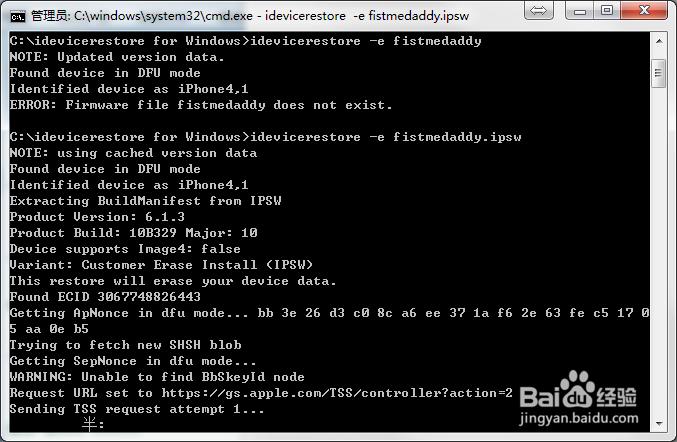
10、等待命令行走完即可。

11、手机屏幕上恢复熟悉的iOS6风格界面了。
